92/161
Példa: Távoli csatlakozás szemantikai modellhez SQuirrel használatával
A példa megmutatja, hogyan kell csatlakozni egy Oracle Analytics Cloud szemantikai modellhez JDBC használatával a SQuirrel SQL klienseszközzel.
- Regisztrálja a JDBC-illesztőprogramot.
- A SQuirrel SQL kliensben az Illesztőprogramok alatt kattintson az Új illesztőprogram létrehozása lehetőségre.
- A Példa URL-címre mezőben határozza meg a BIJDBC-alkalmazás URL-címét egy teljesen minősített tulajdonságok fájllal.
Például:
jdbc:oraclebi:https://abcdefghi123-jklmnopqrs4t-je.analytics.ocp.oraclecloud.com:443/bimodeler/api/jdbc?BIJDBC_PROPERTIES_FILE=D:\\Workspace\\bijdbc\\bijdbc.properties - Az Extra osztályelérési útvonal lapon válassza a Client telepítőprogramjából letöltött BIJDBC-illesztőprogramot (JAR-fájl).
- Kattintson az Illesztőprogramok felsorolása lehetőségre, majd az Osztály neve alatt válassza a következőt:
oracle.bi.jdbc.AnaJdbcDriver. Ezután mentse el a részleteket.
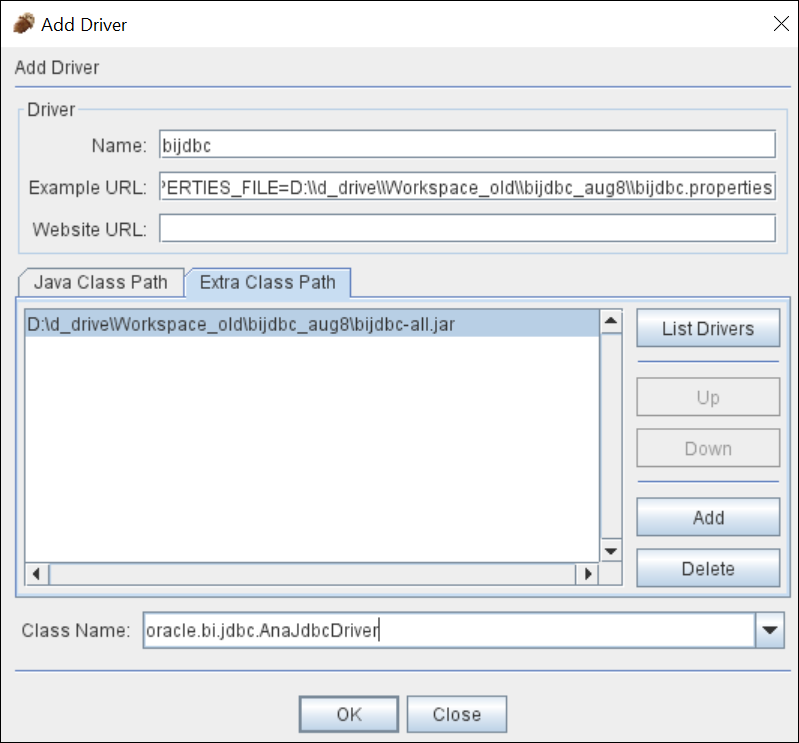
- Kapcsolat vagy (alias) létrehozása
- Az Aliasok alatt kattintson az Új alias létrehozása lehetőségre.
- Az Illesztőprogram opciónál válassza ezt:
bijdbc. - Szerkessze az URL-cím lehetőséget, határozza meg a hitelesítő adatokat (ha szükséges), majd kattintson a Teszt elemre.
Ha a tulajdonságok fájl tartalmazza a hitelesítő adatokat, nem kell meghatároznia a következőket: Felhasználónév és Jelszó.
- Érvényesítse a kapcsolatot – ehhez csatlakozzon az Aliashoz, és tekintse meg a metaadatokat az Objektumok szakaszban.
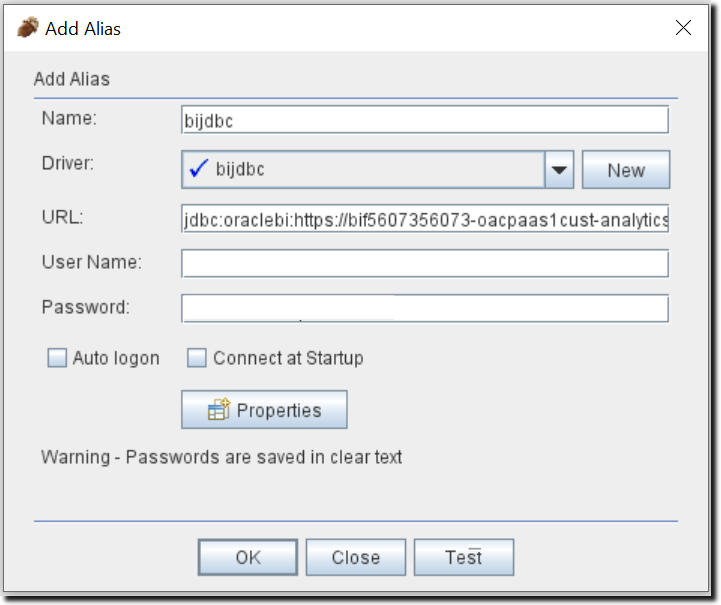
- Az SQL lapon adjon meg egy minta logikai SQL-lekérdezést, és kattintson a Futtatás gombra.
A további tudnivalókat lásd: Logikai SQL-hivatkozási útmutató.
Ha működik a kapcsolat, az Eredmények lapon tekintheti meg a lekérdezése eredményét.
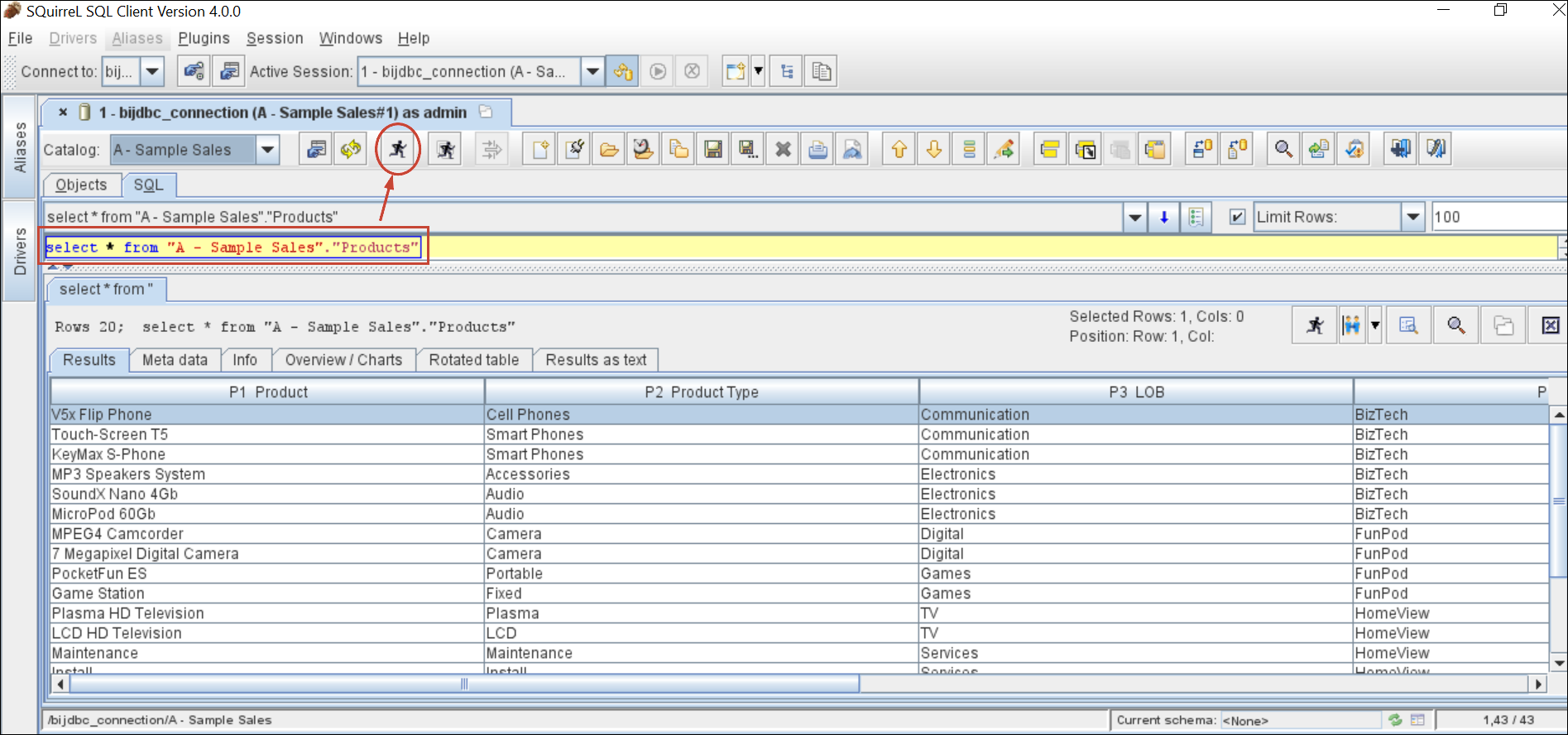
- Ellenőrizze az Eredmények lapot a lekérdezés által visszaadott sorok ellenőrzéséhez.